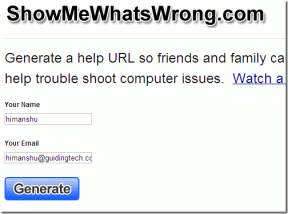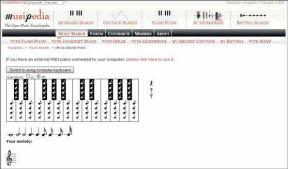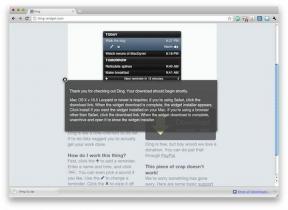כיצד לתקן את תוכנת Elara המונעת כיבוי
Miscellanea / / January 05, 2022
יש מעט דיווחים על תהליך לא ידוע, ApntEX.exe פועל במנהל המשימות, בעוד שאחרים של תוכנת Elara מונעת מ-Windows כיבוי. אם גם אתה נתקל בבעיה זו, אז אתה עשוי להניח שזה אולי וירוס מכיוון שהתהליך צץ משום מקום. למרות שהאפליקציה המקורית של Elara Windows 10 אינה זדונית, תהליך הרקע שלה עלול להיות פגום או מוחלף על ידי תוכנה זדונית. האינדיקטור הראשון לזיהום הוא שהוא מאט את המחשב האישי שלך ולבסוף הורס את המכשיר. כתוצאה מכך, חיוני להבין אם תוכנה זדונית הדביקה את תהליך האפליקציה של Elara. בפוסט זה נעבור על אופן פעולתה של תוכנת Elara, מדוע היא מונעת כיבוי של Windows וכיצד לתקן זאת.

תוכן
- כיצד לתקן את תוכנת Elara המונעת כיבוי ב-Windows 10.
- מדוע אפליקציית Elara מונעת מ-Windows כיבוי?
- שיטה 1: סיים את Apntex.exe דרך מנהל המשימות
- שיטה 2: צור מפתח רישום AutoEndTasks
- שיטה 3: עדכן מנהלי התקנים
- שיטה 4: עדכן את מערכת ההפעלה של Windows.
כיצד לתקן את תוכנת Elara המונעת כיבוי ב-Windows 10
מאות רכיבים קטנים ממאות יצרנים קטנים שונים נמצאים בשימוש על ידי כל יצרני המחשבים האישיים במערכות שלהם. מכיוון שיצרנים רבים משתמשים ברכיבים אלה במוצרים שלהם, הם נמצאים במגוון מותגים שונים, כולל HP, Samsung ו-Dell.
תוכנת אלרה משמש לשליטה באחד מהרכיבים הללו, המקושר למשטח המגע במחשב נייד.- כי מטרתו העיקרית היא להקל על פעולת לוח המגע, זה זמין רק במחשבים ניידים.
- זו אפליקציה שמגיעה מותקן מראש על מחשבי Dell, Toshiba וסוני.
- התוכנית הזו היא מותקן בתיקיית Program Files עם מנהל ההתקן של לוח המגע של המחשב. זה עשוי להיות משולב כחלק ממנהל ההתקן של לוח המגע של המחשב שלך במקום להיות מנהל התקן או תוכנה נפרדים.
- ApntEX.exe הוא התהליך שעשוי להימצא במנהל המשימות.
בעת ניסיון לכבות או להתנתק לאחר התקנת תוכנת Elara במחשב האישי שלך, אתה עלול להיתקל בשגיאות הבאות:
- אפליקציית Elara Windows 10 עוצרת את כיבוי Windows.
- התוכנה מונעת מ-Windows לחדש.
- תוכנית Elara מונעת מ-Windows להתנתק.
בעיות אחרות במחשב, כגון חוסר יכולת להפעיל תוכניות לגיטימיות, איטיות כללית של מחשבים, התקנה של אפליקציות לא מוכרות, חיבור אינטרנט איטי וכן הלאה, עוקבות בדרך כלל אחרי שגיאות אלו.
מדוע אפליקציית Elara מונעת מ-Windows כיבוי?
אפליקציית Elara Windows 10, שפועלת כל הזמן ברקע, עשויה למנוע חלונות מכיבוי. כאשר מערכת ההפעלה Windows נכבית, היא מפסיקה את כל תהליכי הרקע. עם זאת, אם מערכת ההפעלה קובעת שתהליך רגיש, היא מבטלת את הכיבוי ומודיעה לך שקיימת משימת רקע רגישה. אם תהליך Apntex.exe אינו נגוע, לא מומלץ להסיר את תוכנת Elara. ייתכן שהסרת Elara תגרום לתקלה בלוח המגע. במקום זאת, תוכל להשתמש בתיקון הרישום של Windows שעליו דנו במדריך זה.
שיטה 1: סיים את Apntex.exe דרך מנהל המשימות
אפליקציית Elara Windows מתחילה לעתים קרובות תהליך רקע בשם Apntex.exe. להליך זה אין שום קשר להימנעות מכיבוי. עם זאת, ניתן להעלות על הדעת שהאפליקציה הוחלפה בתוכנה זדונית. זה עלול לקרות לכל תוכנה המופעלת במחשב האישי שלך. מומלץ להתחיל לסרוק עם תוכנת אנטי-וירוס או אנטי-תוכנה זדונית.
עם זאת, אם ברצונך לפתור בעיה זו באופן זמני, השתמש במנהל המשימות כדי לסיים תהליך זה.
הערה: זה עלול לגרום לתקלה בלוח המגע שלך, אז ודא שיש לך עכבר זמין כגיבוי.
1. ללחוץ מקשי Ctrl + Shift + Esc יחד כדי לפתוח מנהל משימות

2. לך אל פרטים הכרטיסייה, גלול מטה ואתר את ה Apntex.exe תהליך מהרשימה
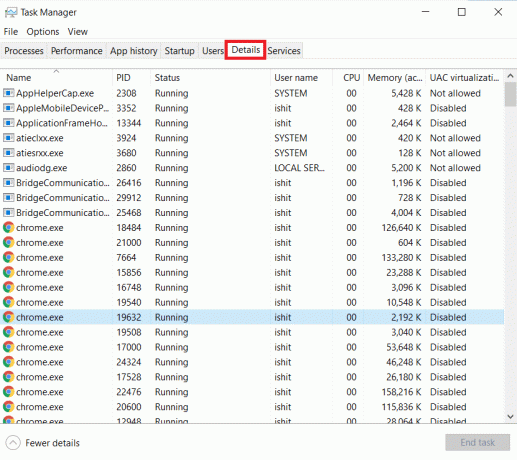
3. לחץ לחיצה ימנית על Apntex.exeתהליך ולבחור סיום המשימה, כפי שמתואר להלן.

התהליך ייסגר לתקופה קצרה, בדוק אם תוכנת Elara המונעת בעיית כיבוי תוקנה או לא.
קרא גם: כיצד לסיים משימה ב-Windows 10
שיטה 2: צור מפתח רישום AutoEndTasks
לפעמים בעת כיבוי, מערכת ההפעלה Windows שלך תבקש ממך לסגור את כל היישומים כדי להמשיך הלאה. זה יציג את ה-Fאוce סגור כפתור כדי לבקש את רשותך לעשות זאת. אם נפעיל את AutoEndTasks, כל האפליקציות שלך ייסגרו אוטומטית מבלי שהחלון יבקש את רשותך. פעולה זו תסגור ותסיים גם את תוכנת Elara. הנה כיצד ליצור מפתח רישום AutoEndTask כדי לתקן בעיה זו:
1. ללחוץ מקשי Windows + R בו זמנית לפתוח לָרוּץ תיבת דיאלוג.
2. סוּג regedit ולחץ בסדר, כפי שמוצג, כדי להפעיל עורך רישום.
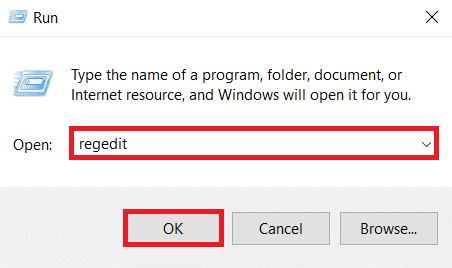
3. לחץ על כן, בתוך ה בקרת חשבון משתמש מיידי.
הערה: גבה תחילה את הרישום שלך כדי שתוכל לשחזר אותו בקלות אם משהו משתבש.
4. נְקִישָׁה קוֹבֶץ ולבחור יְצוּא כדי ליצור גיבוי, כפי שמתואר להלן.

5. עכשיו, נווט אל HKEY_CURRENT_USER\לוח הבקרה\שולחן עבודה בתוך ה עורך רישום.

6. כאן, לחץ לחיצה ימנית על חלל ריק בחלונית הימנית ובחר חדש > ערך DWORD (32 סיביות). כפי שמוצג להלן.

7. הגדר את נתוני ערך: ל 1 והקלד את שם ערך: כפי ש AutoEndTasks.
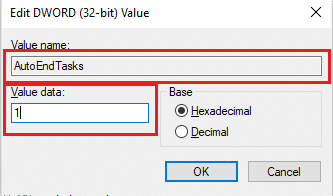
8. כדי לשמור שינויים, לחץ בסדר והפעל מחדש את המחשב.
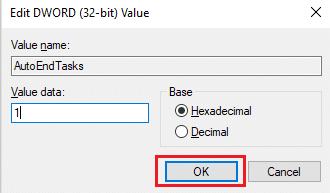
קרא גם:תיקון עורך הרישום הפסיק לעבוד
שיטה 3: עדכן מנהלי התקנים
אם השיטה שלעיל לא עבדה עבורך, נסה לעדכן את מנהלי ההתקן שלך ובדוק את תוכנת Elara שלך שמונעת מבעיית הכיבוי תוקנה או לא. בצע את השלבים המפורטים לעדכון מנהלי התקנים של מתאם רשת:
1. לחץ על מפתח Windows, הקלד מנהל התקן, ולחץ על לִפְתוֹחַ.

2. לחץ פעמיים על קטע המכשיר (למשל. מתאם רשת) כדי להרחיב אותו.
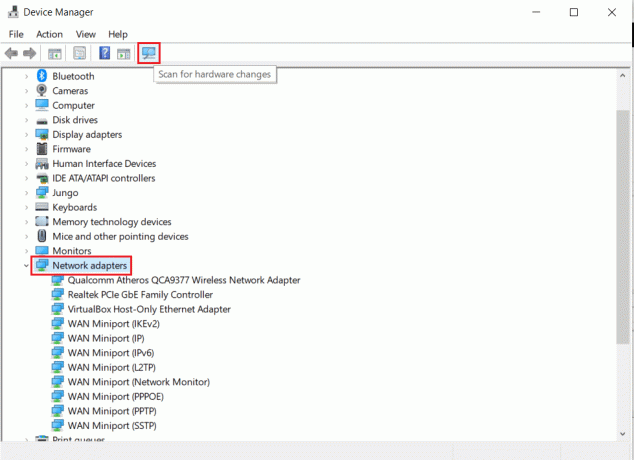
3. לחץ לחיצה ימנית על שלך מנהל התקן (לְמָשָׁל. WAN Miniport (IKEv2)) ובחר עדכן דרייבר מהתפריט.

4. בחר חפש אוטומטית מנהלי התקנים כדי לעדכן את מנהל ההתקן באופן אוטומטי.
5א. אם נמצא מנהל התקן חדש, המערכת תתקין אותו אוטומטית ותבקש ממך להפעיל מחדש את המחשב.

5ב. אם הודעה המציינת המנהלי ההתקן הטובים ביותר עבור המכשיר שלך כבר מותקנים מוצג, לחץ על חפש מנהלי התקנים מעודכנים ב-Windows Update אוֹפְּצִיָה.
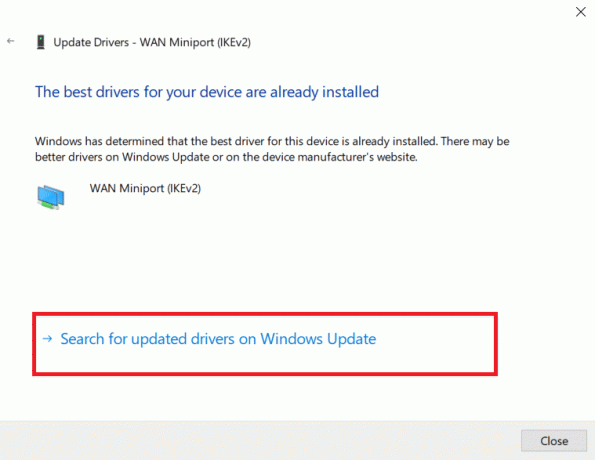
6. בתוך ה עדכון חלונות חלון, לחץ הצג עדכונים אופציונליים בחלונית הימנית.
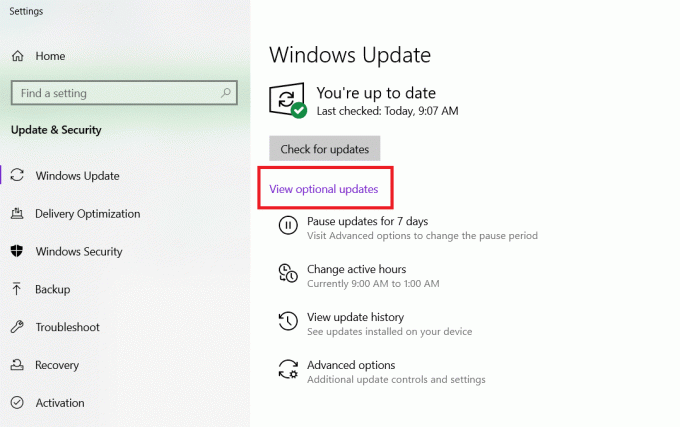
7. סמן את התיבות שליד נהגים שאתה צריך להתקין ולאחר מכן, לחץ על הורד והתקן כפתור מסומן.

8. חזור על אותו הדבר גם עבור מנהלי התקנים גרפיים.
קרא גם:תקן את מתאם ה-Wi-Fi לא עובד ב-Windows 10
שיטה 4: עדכן את מערכת ההפעלה של Windows
ודא שבמחשב שלך מותקנים שדרוגי מערכת ההפעלה האחרונים של Windows. כזכור, מיקרוסופט משחררת עדכוני Windows באופן קבוע כדי לשפר את אמינות המערכת ולפתור באגים אחרים.
1. ללחוץ מקש Windows + מקשי I בו זמנית לפתוח הגדרות.
2. בחר את עדכון ואבטחה הגדרות.

3. בתוך ה עדכון חלונות תפריט, לחץ על בדוק עדכונים בחלונית הימנית.

4א. אם אין עדכון זה יציג את ההודעה: אתה מעודכן.

4ב. אם יש עדכון זמין, לחץ על להתקין עכשיו לחצן להתקנת העדכון ו אתחולהמחשב האישי שלך.
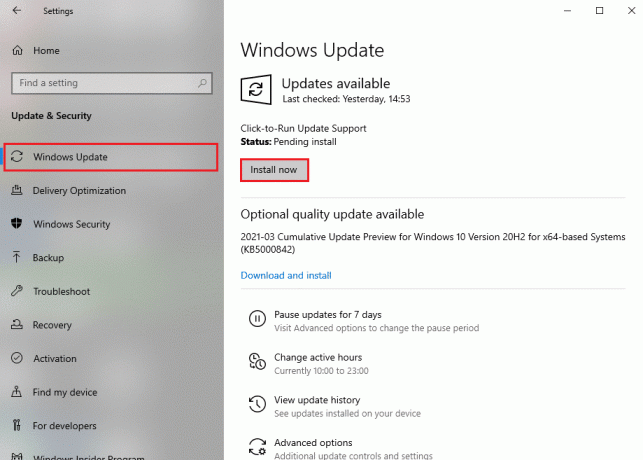
קרא גם:תקן את הבהוב שורת המשימות של Windows 10
שאלות נפוצות (שאלות נפוצות)
שאלה 1. האם ניתן להסיר את Elara מהמכשיר שלי?
תשובות אין להסיר את ההתקנה של יישום Elara. כי, כפי שנאמר בעבר, זו לא תוכנה זדונית. זהו מנהל התקן כלומר אחראי על תפקוד משטח המגע של עכבר מחשב נייד. זה גם מתקבל על הדעת שהסרת ההתקנה שלו מהמחשב הנייד שלך עלולה לגרום לבעיות בפעולה. עם זאת, זה מתרחש רק 2-3 פעמים בזמן סגירת המחשב. אנו ממליצים לנסות את הפתרונות המפורטים לעיל.
שאלה 2. האם אפליקציית Elara הוא וירוס?
תשובות האפליקציה המקורית של Elara, לעומת זאת, אינו וירוס. עדיין קיים סיכוי שתוכנה זדונית תוחדר לאפליקציה או תחליף אותה, מה שעלול לקרות כאשר תוריד את קובץ ההפעלה ממקור של צד שלישי.
שאלה 3. מדוע אפליקציה חוסמת את כיבוי Windows 10?
תשובות מתי תוכניות עם נתונים שלא נשמרו עדיין פעילים ב-Windows, מוצגת תיבת האפליקציה שחוסמת כיבוי. לאחר מכן, אתה מקבל את האפשרות לשמור ולסגור את התוכנית או לסגור אותה מבלי לשמור דבר. כתוצאה מכך, לפני כיבוי Windows, עליך לסיים את כל האפליקציות שיש בהן נתונים לא נשמרים פתוחים.
שאלה 4. כיצד אוכל להסיר את ההתקנה של אפליקציית Elara Windows 10?
תשובות: התחל בחיפוש אחר לוח בקרה בתפריט התחל. נְקִישָׁה הסר התקנה של תוכנית בסעיף תוכניות. לחפש אלרה תוכנה או כל ערך חשוד אחר ברשימת התוכנות המותקנות. הסר את ההתקנה כל אחד אחד עד להופעת הלחצן אישור.
מוּמלָץ:
- תקן את Halo Infinite כל חברי Fireteam אינם באותה גרסה ב-Windows 11
- כיצד לתקן סמלים בשולחן העבודה
- כיצד לתקן מיקרופון שקט מדי ב-Windows 10
- כיצד להשבית את כלי החיתוך ב-Windows 11
אנו מקווים שמידע זה היה מועיל עם הנושא לגבי תוכנת אלרהבווינדוס 10. ספר לנו איזו מהטכניקות הללו עבדה עבורך. השאירו את השאילתות/הצעות שלכם בקטע ההערות.